El concepto de usar el iPad como compañeroEl dispositivo para tu Mac ha sido bastante popular, por lo que puedes encontrar una gran cantidad de soportes para iPad para conectar a tu iMac, o soportes más simples para colocar la tableta al lado. Las aplicaciones como llevar este concepto al siguiente nivel le permiten reflejar la pantalla de su Mac o PC en un iPad, convirtiéndola en una segunda pantalla. Si está más que satisfecho con la pantalla solitaria en la que usa su Mac, y está buscando alguna otra forma en que su iPad pueda complementar su Mac, dele HotKeys un intento. Es una aplicación gratuita para Mac que funciona junto con un cliente iPad gratuito. Este último convierte su iPad en un teclado para los accesos directos de OS X. Viene con dos paquetes de llaves ya configurados; uno para funciones normales de OS X y el otro para Photoshop. Puede agregar su propio conjunto de accesos directos, editar los existentes o crear un nuevo paquete de claves, luego usarlos para realizar diversas acciones en su Mac con toques rápidos en su iPad.
Descargue y ejecute el cliente Mac y iPad enlos dispositivos respectivos Para crear una conexión entre los dos, inicie la aplicación para iPad y presione el botón de sincronización cuadrado en la parte inferior izquierda donde se muestran "Mis paquetes". Asegúrese de que tanto el iPad como la Mac estén en la misma red Wi-Fi. Si se ha establecido la conexión, verá su iPad aparecer en la ventana emergente de la barra de menú del cliente Mac.

La operación es simple: toque cualquiera de los botones en la aplicación iPad y ejecutará la función respectiva en su Mac. El paquete OS X contiene funciones simples para activar el Finder, moverse entre aplicaciones, guardar, abrir, cortar, copiar, pegar, captura de pantalla completa, captura de pantalla recortada, mostrar / ocultar base y más.
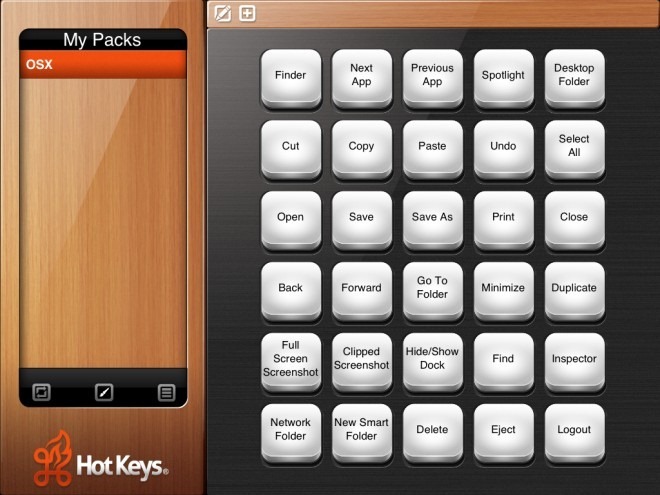
Para agregar un nuevo paquete, haga clic en el botón más en elarriba a la izquierda de todos los botones de acceso directo. El nuevo paquete inicialmente le mostrará marcadores de posición para las teclas de acceso directo. Toque un marcador de posición en blanco, ingrese un nombre y elija la combinación de teclas que desea que el acceso directo active en su Mac.
Para cambiar una tecla de acceso rápido existente, manténgala presionada en la esquina superior derecha y aparecerá una insignia de edición roja.
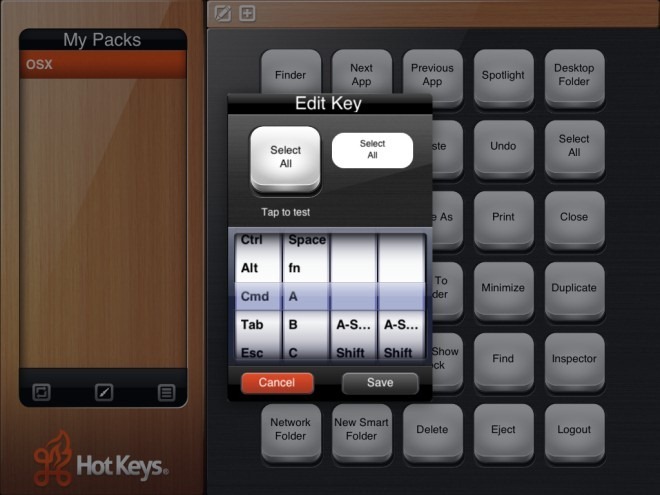
HotKeys te dará la libertad de olvidarmétodos abreviados de teclado complejos, que le permiten usar su iPad como un teclado alternativo para tareas particulares como tomar capturas de pantalla y aplicaciones con teclas de acceso rápido como Photoshop. Un concepto increíble y bien ejecutado disponible a un precio increíble (gratis).
Descargar HotKeys desde Mac App Store
Descargar HotKeys para iPad desde App Store













Comentarios